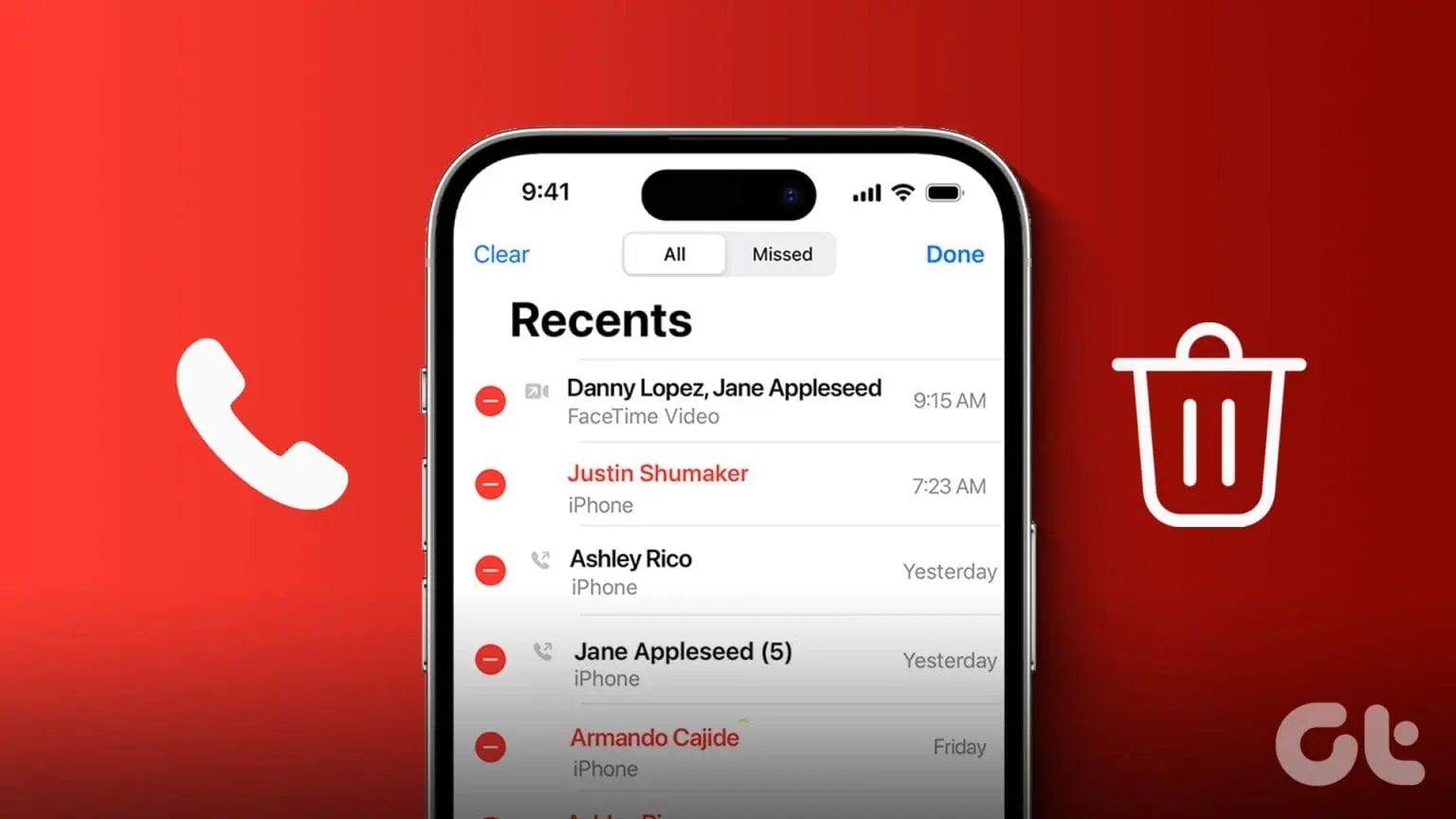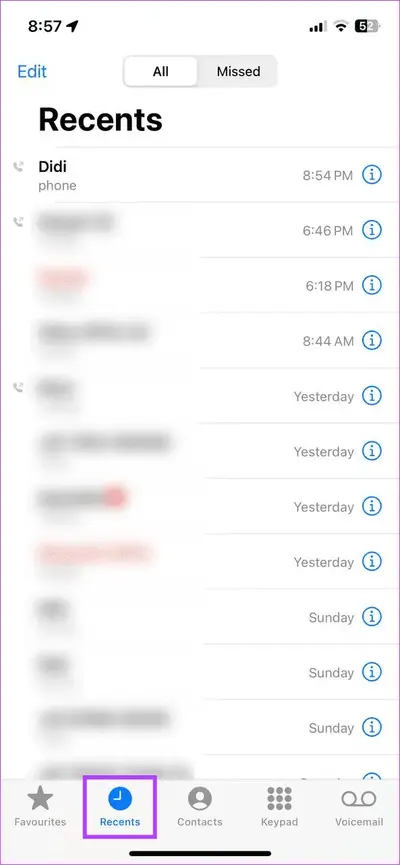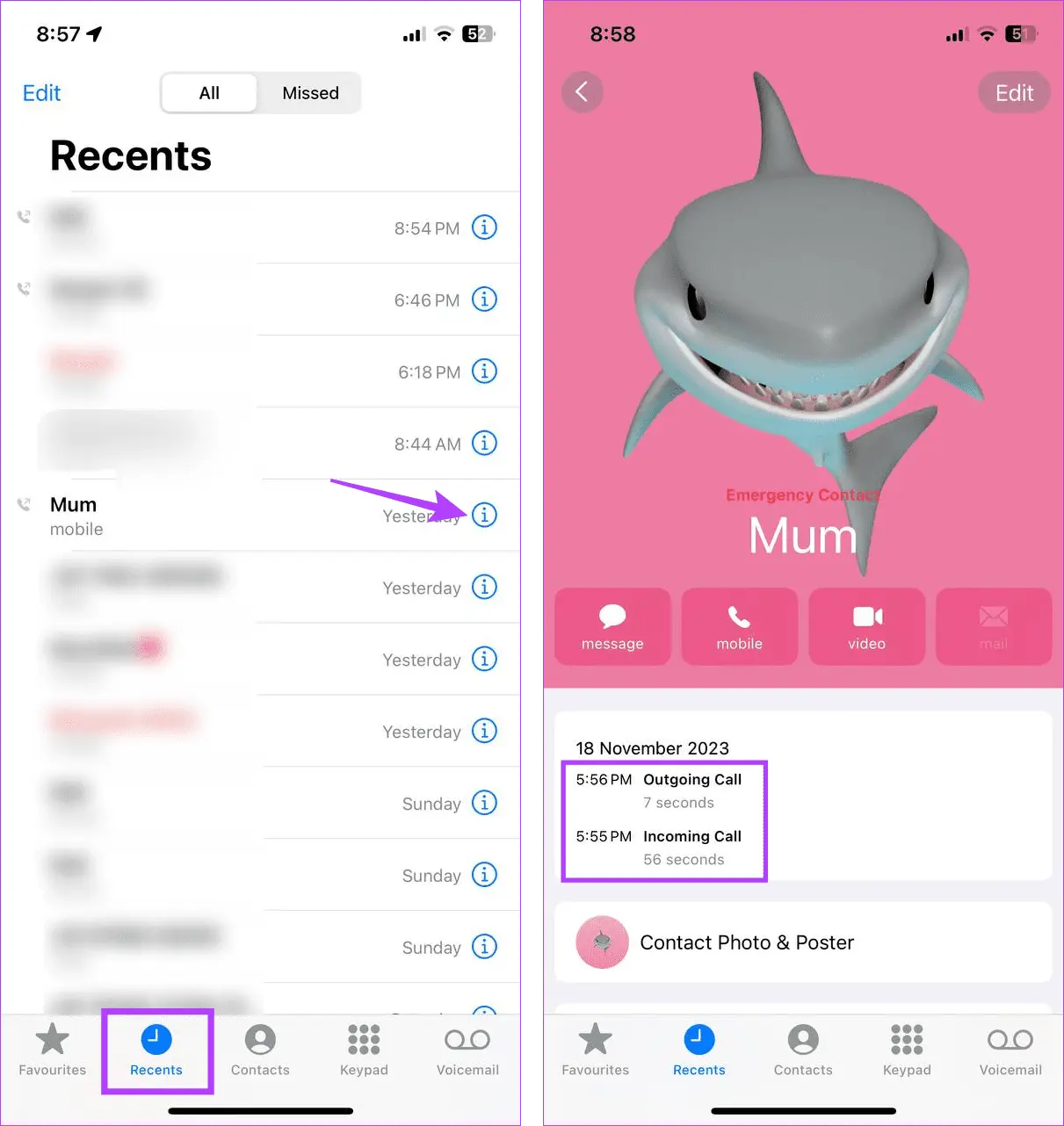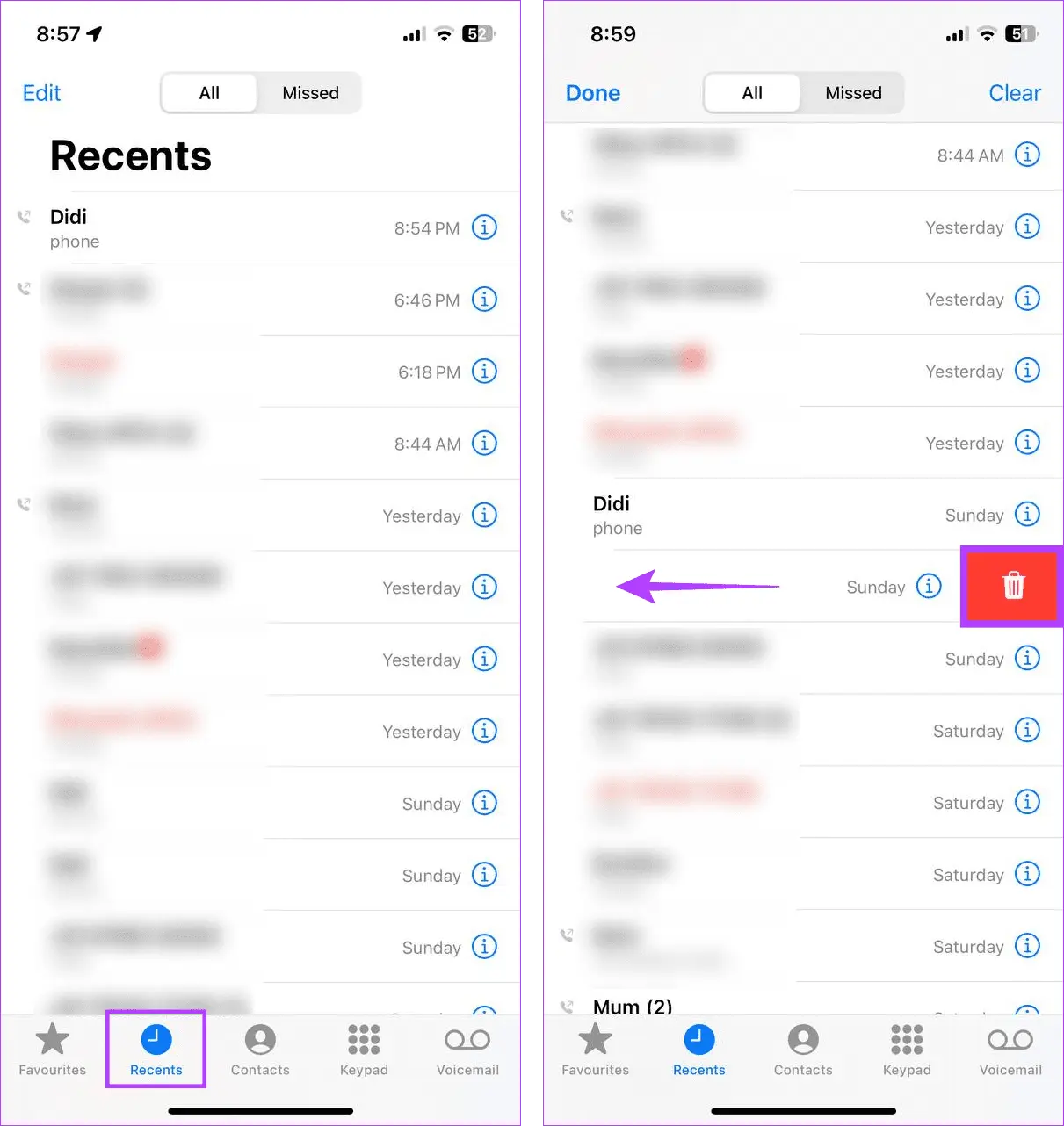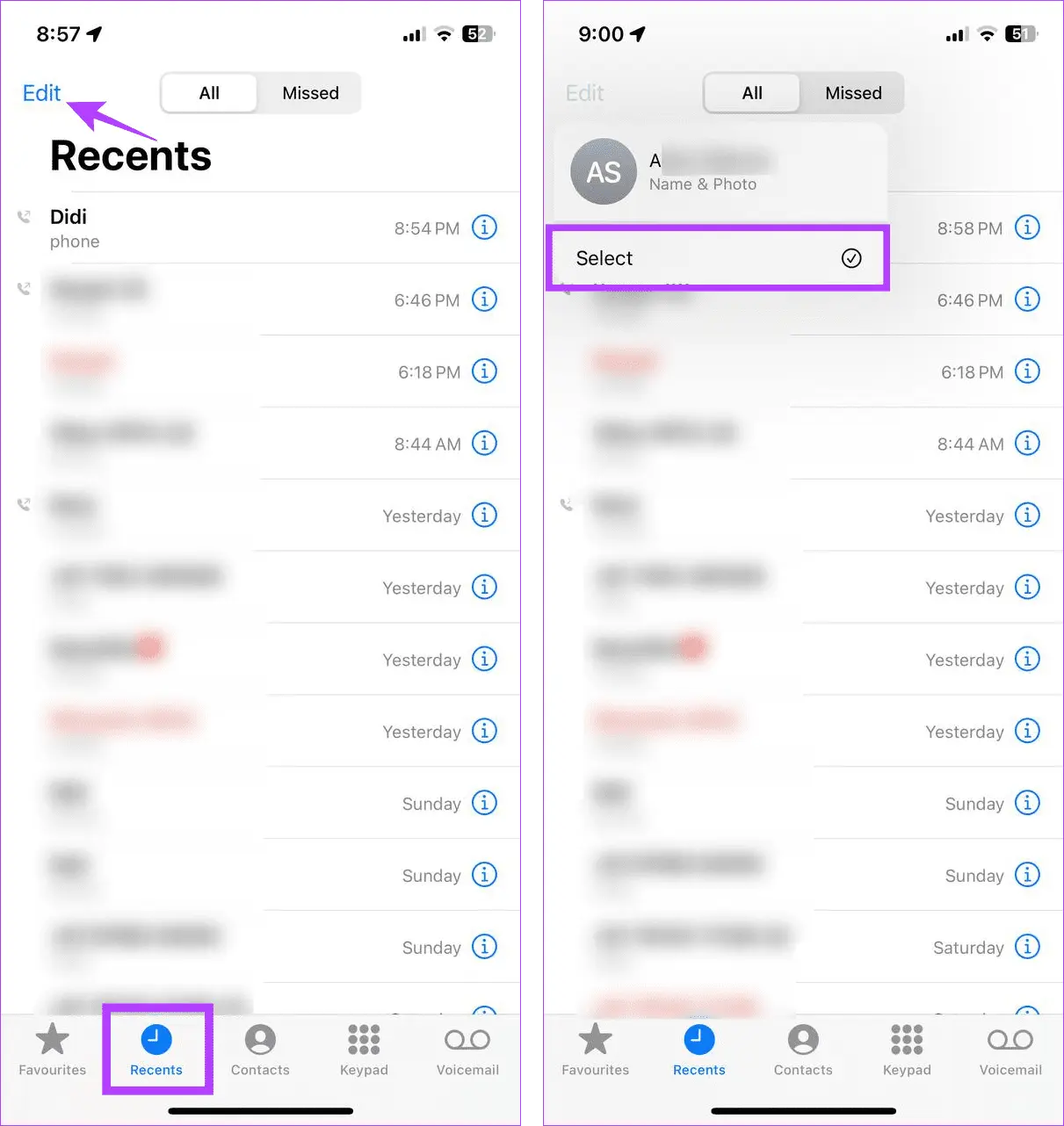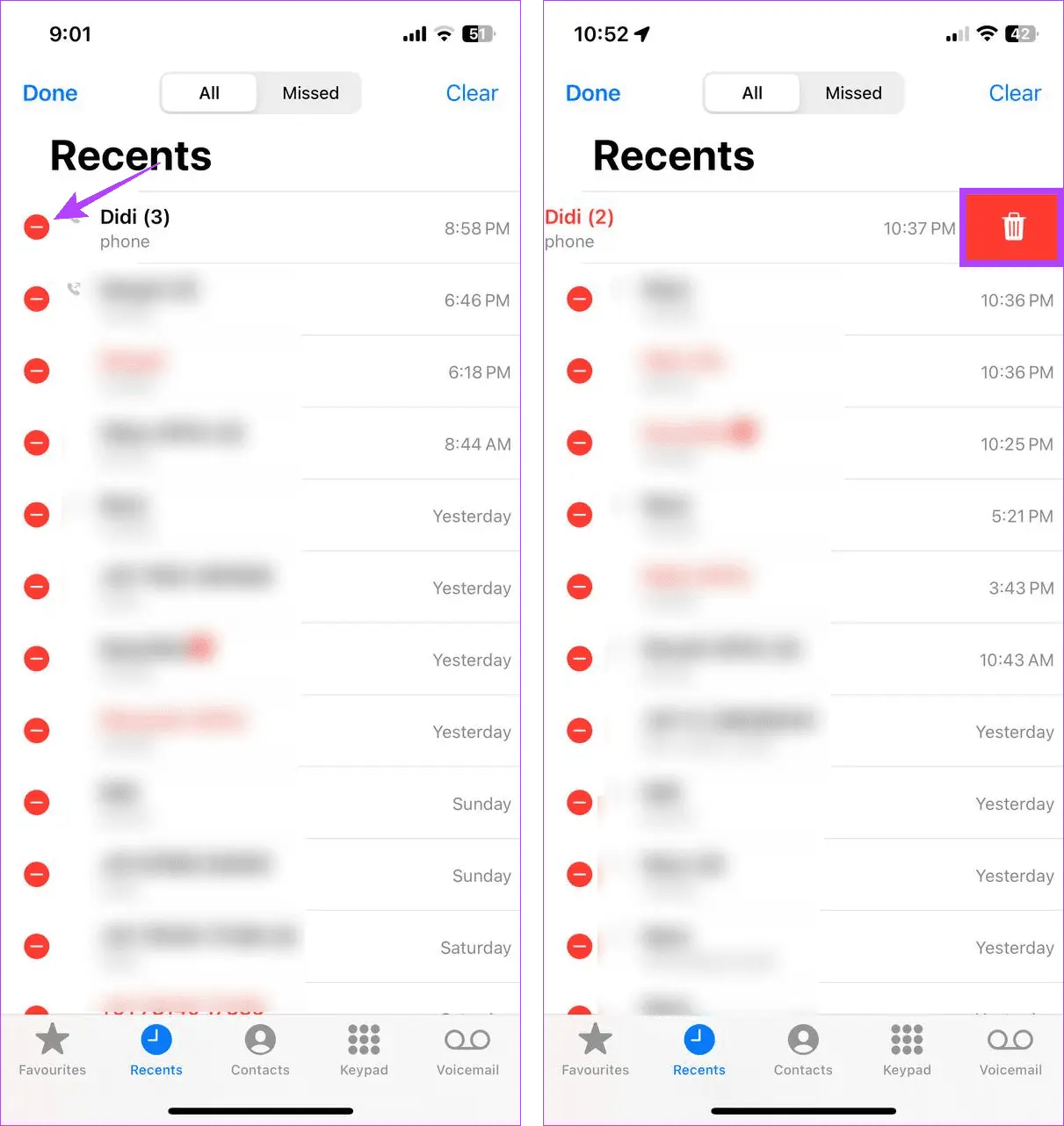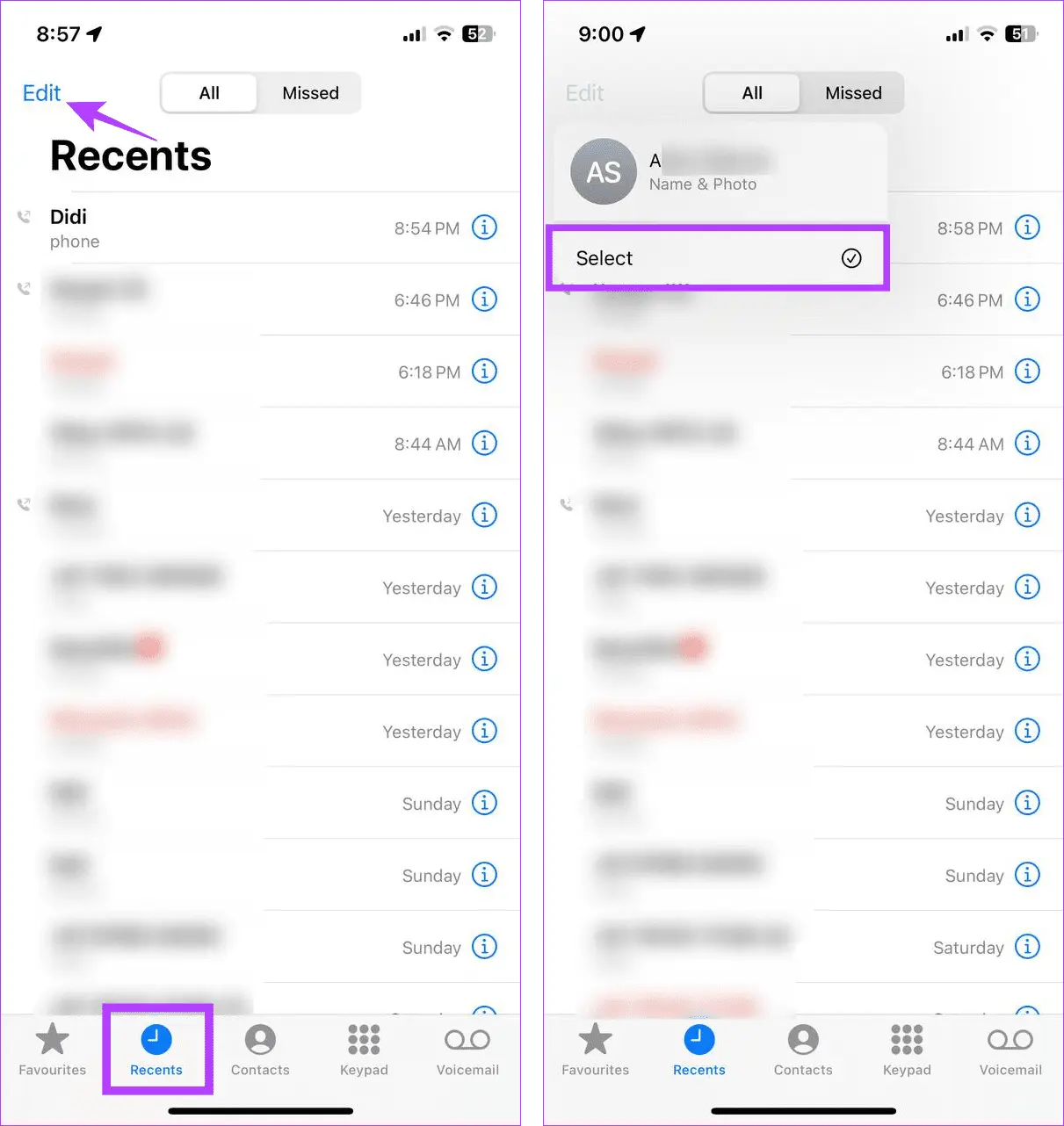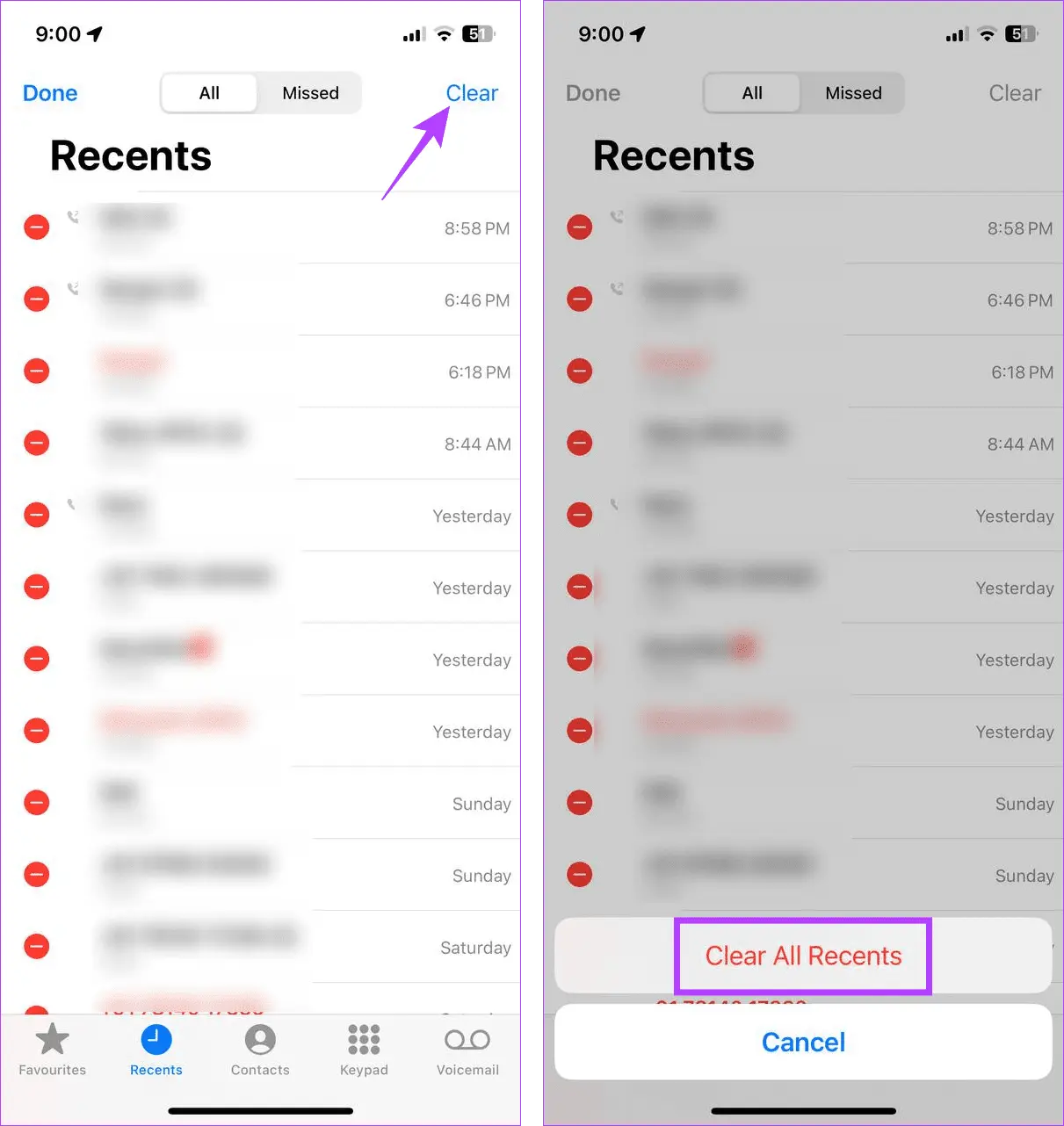برای مشاهده سابقه تماس در ایفون میتوانید از برنامهی تماس تلفنی یا به عبارت دیگر Phone استفاده کنید. شماره تلفنی افرادی که در لیست مخاطبین ذخیره شده و همینطور شمارههای ناشناس همگی در لیست تماسهای اخیر موجود است. به صورت پیشفرض تنظیمات تاریخچه تماس در آیفون به این صورت است که حداکثر هزار تماس آخر و اطلاعات مربوطه در حافظه ذخیره میشود ولیکن فقط ۱۰۰ مورد آخر نمایش داده میشود. البته با حذف کردن برخی موارد، تماسهای قدیمیتر در لیست ۱۰۰ تماس آخر ظاهر میشود و لذا میتوانید تماسهای قدیمیتر را ببینید.
در این مقاله به روش مشاهده سابقه تماس تلفنی در آیفون میپردازیم و علاوه بر این نحوه حذف کردن تاریخچه تماس ایفون را توضیح میدهیم. با اینتوتک و یک آموزش مفید و کاربردی دیگر همراه شوید.
دیدن سابقه تماس در آیفون یا اندروید، راهی برای پیدا کردن شمارههای مهمی است که ذخیره نشده است. میتوانید سوابق تماس یک شماره ناشناس را چک کنید و روز و ساعت تماسها و مدت زمان هر تماس را به سادگی بررسی کنید و اگر آن شماره تلفن مهم و کاربردی است، آن را در لیست مخاطبین ذخیره کنید. البته گاهی اوقات هدف کاربر برعکس است و میخواهد شماره تماس خاصی را حذف کند به طوری که بازیابی تاریخچه تماس در ایفون امکانپذیر نباشد.
نحوه مشاهده سابقه تماس در ایفون
برای چک کردن سابقه تماس تلفنی میتوانید از برنامه Phone یا به عبارت دیگر از همان اپی که برای تماس گرفتن کاربرد دارد، استفاده کنید. پس از باز کردن این برنامه، در پایین صفحه روی گزینهی موارد اخیر یا Recents تپ کنید. با این کار لیستی از تمام تماسهای تلفنی ظاهر میشود.
توجه کنید که اگر فقط تماسهای رد شده را نیاز دارید، روی Missed تپ کنید.
روبروی هر تماس روز آن درج شده و برای اطلاعات کاملتر میتوانید روی آیکون i روبروی شماره یا مخاطب موردنظر تپ کنید.
اگر چندین تماس از یک مخاطب داشتهاید نیز میتوانید تماسهای مربوط به وی را به سادگی پیدا کنید. برای این کار در تب Recents اسکرول کنید و نام مخاطب را پیدا کنید. سپس روی آیکون i تپ کنید. به این ترتیب لیست تماسهای اخیر مربوط به آن شماره ظاهر میشود و برای هر تماس، تاریخ و ساعت و مدت زمان تماس ذکر شده است. منظور از Outgoing Call این است که شما با آن مخاطب یا شماره تماس گرفتهاید و منظور از Incoming Call این است که دیگران به شما زنگ زدهاند.
نحوه حذف تاریخچه تماس ایفون
همانطور که در مقدمه اشاره کردیم، آیفون به صورت پیشفرض ۱۰۰۰ تماس آخر را ثبت میکند و اگر تماس تلفنی جدیدی اضافه شود، قدیمیترین مورد ثبت شده حذف میشود. با وجود ثبت ۱۰۰۰ تماس، بیشتر افراد نیازی به افزایش تاریخچه تماس های ایفون ندارند ولیکن بعضی از کاربران از این نکته آگاه نیستند که اگر یکی از ۱۰۰ تماس آخر را حذف کنند، در لیست آخرین تماسها یا همان صفحه Recents، باز هم ۱۰۰ مورد آخر نمایش داده میشود و در واقع یکی از تماسهای قدیمی به این صفحه اضافه میشود. لذا برای دیدن تماسی که جزو ۱۰۰ تماس آخر نیست و قدیمیتر است، میبایستی برخی موارد لیست ۱۰۰ تماس آخر را حذف کنید.
بعضی از کاربران آیفون در مورد مشکل پاک نشدن تاریخچه تماس ایفون سوال میکنند چرا که پس از حذف کردن تماسها، باز هم در صفحهی Recents تماسهایی نمایش داده میشود. اما در واقع مشکل خاصی وجود دارد. علت این است که با حذف شدن برخی از تماسهای اخیر، موارد قدیمیتر در صفحه Recents اضافه میشود. اگر میخواهید همهی تماسهای اخیر پاکسازی شود، روش سادهای برای این کار وجود دارد و نیازی به پاکسازی تماسها به صورت تکی نیست.
نحوه پاک کردن تماس های یک مخاطب خاص در آیفون
برای پاکسازی دستهای تماسهای تلفنی در آیفون، یک روش ساده این است که تماسهای یک یا چند مخاطب خاص را حذف کنید. برای حذف کردن تماسهای یک مخاطب خاص، ۲ روش ساده و سریع وجود دارد. البته دقت کنید که بازیابی تاریخچه تماس در ایفون بدون داشتن بکاپ ممکن نیست!
اما روش کار: روش اول انجام حرکت جاروبی به سمت چپ روی نام مخاطب در صفحه Recents برنامهی Phone است. با حرکت انگشت به سمت چپ، گزینه سطل زباله تماس های ایفون ظاهر میشود و با تپ کردن روی آن، تاریخچه همهی تماسهای مخاطب حذف میشود. البته میتوانید به جای تپ روی آیکون سطل زباله، یک بار دیگر حرکت جاروبی به سمت چپ انجام بدهید که در این حالت هم همهی تماسهای مخاطب پاکسازی میشود.
روش دوم این است که از گزینهی Edit بالای صفحه استفاده کنید. گام بعدی تپ روی Select یا انتخاب است.
برای انتخاب کردن، روی آیکون انتخاب در کنار نام مخاطبین یا شمارهها تپ کنید. سپس روی آیکون سطل زباله تپ کنید.
آموزش پاکسازی تاریخچه تماس ایفون به صورت کامل
برای پاکسازی همهی سوابق تماس که در صفحهی Recents نمایش داده شده، روی گزینهی Edit بالای صفحه و سپس روی Select تپ کنید تا حالت انتخاب فعال شود.
اکنون به جای انتخاب کردن تکی و حذف تکی، روی گزینهی Clear در گوشهی بالا تپ کنید. سپس گزینهی Clear All Recents را لمس کنید. به این ترتیب لیست ۱۰۰ تماس اخیر آیفون پاکسازی میشود و موارد قدیمیتر از ۱۰۰ تماس آخر ظاهر میشود.
با توضیحاتی که در مورد تنظیمات لیست تماس آیفون و شیوهی کار آن دادیم، برای رفع مشکل پاک نشدن تاریخچه تماس ایفون میتوانید لیست ۱۰۰ تماس آخر را چند بار پاکسازی کنید تا در نهایت ۱۰۰۰ تماس آخر به صورت کامل پاکسازی شود. در این حالت لیست تماسهای اخیر خالی میشود!
مشکل یکسان شدن سابقه تماس در چند گوشی متصل به یک Apple ID
توجه داشته باشید که اگر سوابق تماس تلفنی را در گوشی اندروید یا آیفون پاک کنید، اطلاعات و سوابق تماس از مرکز اپراتور تلفن همراه پاکسازی نمیشود و در واقع اپراتورهای تلفن همراه در همهی کشورها لیستی از سوابق تماس تلفنی چند ماه آخر را نگهداری میکنند.
نکتهی آخر این است که کاربرانی که به جای یک آیفون، از چند گوشی استفاده میکنند و با یک اپل آیدی در همهی گوشیها لاگین کردهاند، سوابق تماس را در همهی گوشیها به صورت مشابه مشاهده میکنند. اگر نمیخواهید سابقه تماس در گوشیهای شما یکسانسازی شود، میتوانید تنظیمات iCloud را چک کنید و در تنظیمات مربوط به برنامه Phone گزینهی Call History Sharing را غیرفعال کنید. به این ترتیب هر گوشی و سیمکارت، سابقه تماس مربوط به خود را دارد. اگر مشکل با این روش حل نشده، در تنظیمات روی General و سپس AirPlay & Handoff تپ کنید و سوییچ Handoff را غیرفعال کنید.
guidingtechاینتوتک